Некоторые игры Cloud оснащены сенсорным управлением. Однако в большинстве случаев для эффективной игры в игры вам также понадобится беспроводной контроллер XboxOne с поддержкой Bluetooth. Если вы не играете с помощью планшета, Xbox также рекомендует приобрести док-станцию для телефона для контроллера.
Как использовать Xbox Cloud Gaming на iPhone, iPad и Mac
Ограничения, присущие консолям нового поколения, таким как Xbox Series S/X и PS5, заставляют людей искать другие возможности для удовлетворения своих игровых потребностей. Это привело к росту популярности таких сервисов, как NVIDIAGeForceNow и GoogleStadia, которые предлагают облачные игровые возможности.
Облачная игра устраняет необходимость в лучшем оборудовании для того, чтобы играть в отличные игры. Игры на Mac становятся все лучше и лучше, но это не то же самое, что игры на PC или Xbox. Именно поэтому Xbox Cloud Gaming теперь официально доступен для пользователей iOS, iPadOS и macOS.
Что такое Xbox Cloud Gaming?
Последние три года или около того компания Microsoft работала над облачной игровой службой под названием ProjectxCloud. В конце прошлого года Microsoft официально запустила сервис в качестве конкурента Google Stadia, NVIDIAGeForceNow и других.
Однако после официального релиза сервис был ребрендирован, и xCloud стал называться XboxCloudGaming. Многие люди продолжают называть сервис xCloud по очевидным причинам.
Функциональность Xbox Cloud Gaming связана с Xbox GamePassUltimate. Владельцы Xbox, вероятно, уже знакомы с Ultimate, поскольку она включает в себя Xbox Live Gold и доступ к обширной библиотеке игр. На момент написания этой статьи доступно более 100 игр. Сюда входят недавно вышедшие игры, такие как MLB TheShow21 и многие другие AAA-игры.
Как использовать Xbox Cloud Gaming

Если вы пользуетесь Android в течение последних нескольких месяцев, вам может быть интересно, о чем идет речь. Это связано с тем, что в конце прошлого года подразделение Xbox компании Microsoft открыло свой облачный игровой сервис для пользователей Android. Поскольку Microsoft может выпускать определенные приложения в Play Store для обеспечения доступа, это потребовало от компании значительных изменений в отношении поддержки iOS/iPadOS.
Текущий спор между Epic Games и Apple показывает, почему Microsoft не может выпускать приложения в AppStore. Однако мы видели, что другие облачные игровые сервисы, такие как NVIDIAGeForceNow и GoogleStadia, предоставляют доступ другими способами. И именно здесь Microsoft пришлось совершить прорыв, предложив прогрессивные веб-приложения (PWA).
Но прелесть этой версии Xbox Cloud Gaming в том, что она также доступна для пользователей Mac и PC. Это позволит вам играть в любимые игры Xbox с любого устройства, независимо от используемой платформы.
Требования для Xbox Cloud Gaming
Прежде чем приступить к работе, необходимо выполнить несколько требований, которые Microsoft перечисляет на целевой странице. Список того, что вам необходимо использовать, выглядит следующим образом
- Совместимое устройство:
- ПК с Windows 10
- Мобильное устройство Apple с iOS 14+
- Гугл Хром
- Сафари
- Microsoft Edge (версия 87 или выше)
- Рекомендуется 10 Мбит / с при подключении Wi-Fi 5 ГГц
Существуют различные потенциальные препятствия, когда дело доходит до взаимодействия и игры в эти игры. Не все игры оптимизированы для сенсорного управления и не обновлены с поддержкой мыши и клавиатуры. Это означает, что потребуется, например, совместимый контроллер Xbox. Контроллер RazerKishi для iPhone. Использование Kishi — отличный вариант, поскольку он обеспечивает соединение без задержек по сравнению с контроллерами Xbox, использующими Bluetooth.
Используйте Xbox Cloud Gaming на iPhone, iPad или Mac
Поэтому вам остается только выполнить все вышеперечисленные требования и погрузиться в любимую игру. Поскольку Microsoft распространяет игру волнами, есть еще одно «препятствие», которое необходимо преодолеть, прежде чем вы сможете начать играть. Компания только что представила ограниченную бета-программу, которая сегодня была разослана подписчикам Xbox Game Pass Ultimate. Сообщения по электронной почте будут распространяться, но пока они доступны не всем.
Если вы получили приглашение, узнайте, как начать работу на каждой платформе.
Используйте Xbox Cloud Gaming на iPhone или iPad
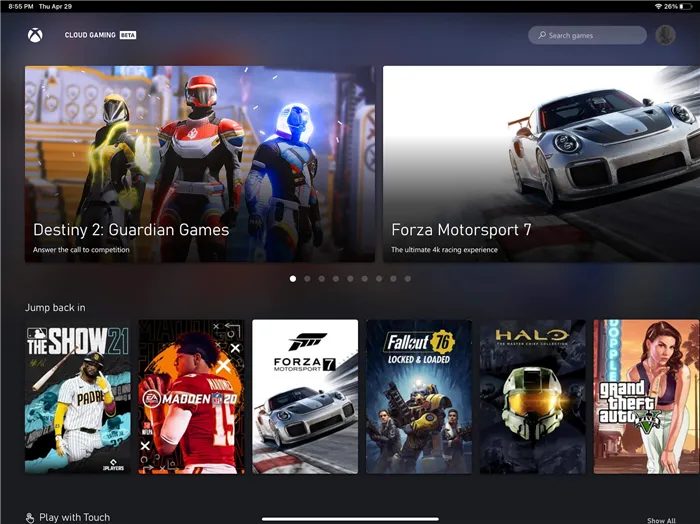
Прежде чем начать, необходимо убедиться, что контроллер Xbox правильно подобран к вашему iPhone или iPad. Для согласования контроллера необходимо выполнить следующие действия
- нажмите Кнопка Xbox на вашем контроллере, чтобы включить его.
- Нажмите и удерживайте Кнопка подключения на контроллере и удерживайте от трех до пяти секунд, чтобы войти в режим сопряжения.
- Открой Настройки на вашем iPhone или iPad.
- Выбирать блютуз .
- Найдите контроллер Xbox в списке «Другие устройства».
- Коснитесь контроллера из списка.
Некоторые игры Cloud оснащены сенсорным управлением. Однако в большинстве случаев для эффективной игры в игры вам также понадобится беспроводной контроллер XboxOne с поддержкой Bluetooth. Если вы не играете с помощью планшета, Xbox также рекомендует приобрести док-станцию для телефона для контроллера.
xCloud от Microsoft – что это?
Кроме того, Xbox Cloud Gaming позволяет запускать любимые игры даже на слабых устройствах, а это требует быстрого подключения к Интернету. По сути, сигнал со смартфона сначала отправляется в центр обработки данных, откуда телефон получает конечное изображение и звук. Конечно, на практике все гораздо сложнее, но этого объяснения достаточно, чтобы понять суть.
Оказывается, облачный игровой процесс от Xbox доступен всем, у кого есть домашний Wi-Fi или мобильный интернет. Также заявлено, что XCloud хорошо работает со смартфонами 4G. Минимальная скорость составляет всего 10 мегабит в секунду. На данный момент известно, что игровым сервисом можно воспользоваться только при наличии подписки Game Pass Ultimate. Вы также не сможете приобрести беспроводной контроллер Xbox, поддерживающий беспроводную связь Bluetooth.
Когда выйдет и какие игры доступны?

Дата начала предоставления услуги запланирована на 15 сентября 2020 года, что доказывает, что жители Европы уже могут опробовать новинку. Что касается Microsoft Project XCloud в России, то доступ к облачным играм пока невозможен. То же самое относится и к другим странам КНА, включая Украину и Беларусь. Однако ознакомиться с технологией все же можно с помощью VPN, о которой мы поговорим более подробно чуть позже.
А пока мы расскажем вам об играх, доступных на Xcloud. В настоящее время существует более 150 продуктов, которые можно продвигать в контексте новых услуг. Например:.
Возможно, в будущем игроки смогут запускать и другие игры, подходящие для Xbox. Кроме того, Xcloud для ПК до сих пор не был официально выпущен, хотя тестирование облачной платформы для ПК было запущено в марте 2020 года.
Как опробовать сервис?
Пока неизвестно, будет ли Xcloud выпущен именно в Российской Федерации, поэтому для использования сервиса необходимо будет использовать обходной путь. Например, включите VPN и зарегистрируйтесь в европейском или американском регионе. Однако перед началом процесса необходимо выбрать надежное приложение для смены IP-адреса, которое обеспечивает высокую скорость передачи данных. Вкратце, вы можете найти примерный процесс с пошаговыми инструкциями.
- Активируем подписку Game Pass Ultimate. Это можно сделать на официальном сайте Microsoft, перейдя в соответствующий раздел. Если же у вас имеется только ключ, то воспользуйтесь фирменным магазином на компьютере, предварительно выбрав другой регион (например, США).
- Устанавливаем программу Xbox Game Pass на смартфон, воспользовавшись Google Play. При этом нужно отметить, что владельцы телефонов от Apple не смогут протестировать сервис xCloud – это объясняется напряженными отношениями между компаниями. Также можно найти APK-файл с приложением в интернете (например, на известном форуме 4PDA).
- Запускаем VPN и приступаем к настройке соединения. Постарайтесь выбрать европейский регион, который находится к вам максимально близко. В этом случае скорость передачи данных будет оставаться высокой, поэтому облачный сервис xCloud окажется стабильным в работе.
- Включаем Bluetooth на телефоне, а затем подключаемся к джойстику Xbox.
- Открываем приложение Game Pass и выполняем авторизацию в своем аккаунте. Вам потребуется указать уже известные данные (электронную почту и пароль).
- Заходим во вкладку Cloud и выбираем игру, которую нужно запустить. На момент написания материала там доступно около 150 популярных продуктов, поэтому выбрать есть из чего. Вам остается дождаться завершения загрузки, а затем приступить к прохождению любимой игры.
Итак, мы рассмотрели, что представляет собой служба xCloud от Microsoft и как она работает. Честно говоря, пользоваться им имеет смысл только в том случае, если у вас медленный смартфон, поскольку это очень мощный и мощный сервис, и это не очень быстрый сервис. А если у вас есть консоль Xbox или мощный ПК, то вам, конечно, не нужен «облачный» геймплей. Есть еще вопросы? Тогда задавайте их в комментариях, а мы будем ждать официального запуска сервиса в России!
4Cloud — это сервис, который выделяется среди других мест в облачных играх тем, что подключение осуществляется не с самого мощного компьютера, а с PlayStation 4. Несмотря на то, что эта консоль относится к более старому поколению технологий, она обладает некоторыми очень хорошими характеристиками. Проект.
GeForce Now
GeForce Now — это потоковый сервис от американской компании Nvidia. Основное отличие Xbox Game Pass Cloud Gaming заключается в том, что если вы хотите играть в игры, вам придется сначала их купить. С услугой GeForce вы можете арендовать высококлассный компьютер и транслировать через него игры. Стоимость премиум-подписки составляет 999 рублей в месяц. Существует также бесплатная версия, позволяющая играть всего один час. Это позволит вам протестировать услугу и лично убедиться в ее качестве. GeForce Now работает на различных устройствах, включая Android, PC, Mac, NVIDIA Shield и даже iPhone и iPad через браузер Safari.
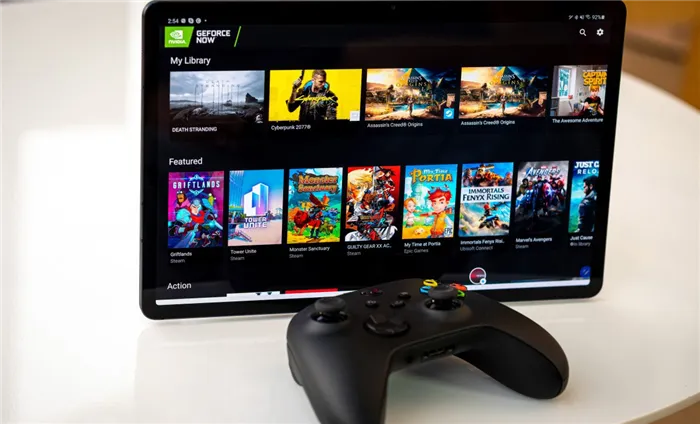
GeForce Now работает со многими смарт-телевизорами. Вы можете подключиться к телевизору с помощью приложения GeForce Now для Android TV. Приложение также совместимо с некоторыми телевизорами LG Smart TV.
Игры, доступные в GeForce Now
Если вы оплачиваете подписку GeForce Now, список игр в нее не входит. Вам нужно будет приобрести каждую игру отдельно в доступных магазинах, таких как Epic, Steam, UPlay и GOG. Однако прежде чем покупать игру, убедитесь, что GeForceNow поддерживает ее в приложении. Вы также можете просматривать игры в бесплатной версии приложения. Приложение дает вам один час на каждую приобретенную игру.
GeForce Now — самый популярный и раскрученный облачный игровой сервис. Список из более чем 900 поддерживаемых игр, который постоянно расширяется, это не пустое письмо. И это огромное преимущество для тех, кто, например, приобрел огромное количество игр на Steam. Более того, вы можете играть во многие из них, используя GeForce Now, и вам не придется тратить деньги на их повторную покупку. Это также помогает экономить деньги в семейном бюджете. В конце концов, вам не нужно платить большие деньги, чтобы обновлять свой компьютер каждые несколько лет. Все, что вам нужно, — это подписка на облачный игровой сервис.
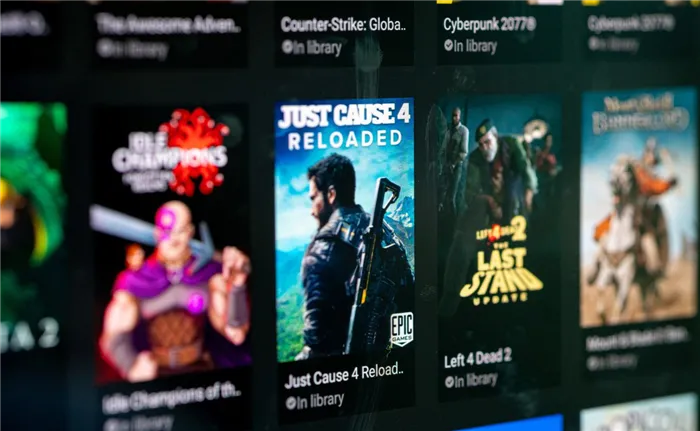
Игры Electronic Arts не поддерживаются сервисом GeForce Now, но доступны через XboxGamePass.
Совместимость игровых контроллеров
GeForce Now имеет впечатляющий список поддерживаемых геймпадов. В этот список входят контроллеры Xbox One, DualShock 4, SHIELD и Razer. Можно также использовать контроллер Xbox 360, но для него требуется кабель.
Компания очень легко относится к выбору игровых контроллеров. Не бойтесь, вы можете использовать свой любимый геймпад. GeForce Now также предлагает виртуальный джойстик для Android, но с ним сложно играть в игры более чем платформенные.

Доступные для сервиса страны
Облачный игровой сервис в настоящее время доступен во многих регионах. Он полностью поддерживается в Европе и Северной Америке. Полный список стран можно найти здесь. Можно сделать вывод, что GeForce Now поддерживает большое количество стран, а также огромное количество игровых контроллеров.
Доступное качество изображения
Теперь вы можете играть в свои любимые игры с разрешением 1080p и частотой 60 кадров в секунду. HDR в настоящее время не поддерживается. Однако с Nvidia SHIELD воспроизведение в формате 4K возможно через GameStream. Вы также можете установить максимальные настройки для каждой игры, приобрести и использовать дополнения, а также включить трассировку лучей. Как и в случае с Xbox Game Pass, требуется хорошее интернет-соединение от 10 мбит/с, но для максимального игрового комфорта и плавного изображения оно должно быть от 20 мбит/с.
Google Stadia
Также на ранней стадии развития облачный игровой сервис для смартфонов. Операционная система GoogleStadia похожа на GeForceNow. Он также работает на серверах Google и передает изображения на устройство. По словам Google, ее сервис уже способен обрабатывать разрешение 4K HDR, что делает его более мощным по сравнению с другими сервисами.

С помощью Google Stadia вы также можете купить нужные вам игры, но этот сервис не поддерживает цифровые магазины сторонних производителей. Вы приобретаете игры только через этот сервис. После покупки вы сможете играть в игру в разрешении 1080p. Вы также можете играть в игры в разрешении 4K и получить доступ к библиотеке бесплатных игр, но для этого необходимо оплатить премиум-аккаунт. Можно сделать вывод, что Google Stadia объединяет в себе лучшие черты двух предыдущих облачных игровых сервисов. Поддержка Smart TV находится в стадии разработки, но будет доступна в ближайшее время.
Игры, доступные в Google Stadia
GoogleStadia — это просто. Игры можно приобрести только в собственном магазине. Однако приобретенные игры можно использовать только на этом сервисе, но не в других местах.
В вашем собственном магазине имеется весьма внушительный список игр, доступных для покупки. Среди популярных игр — Cyberpunk 2077, Doom, серия Assassin’s Creed и Metro. Если вы приобретете любую из этих игр, вы сможете играть в них в разрешении 1080p. Если вы активируете премиум-аккаунт, вы сможете играть в игры в разрешении 4KHDR.
Совместимость игровых контроллеров
Для игр с низкой задержкой Google Stadia рекомендует использовать собственный джойстик Stadia, который подключается непосредственно к серверам Google. Однако сервис поддерживает и многие другие игровые контроллеры с поддержкой Bluetooth.
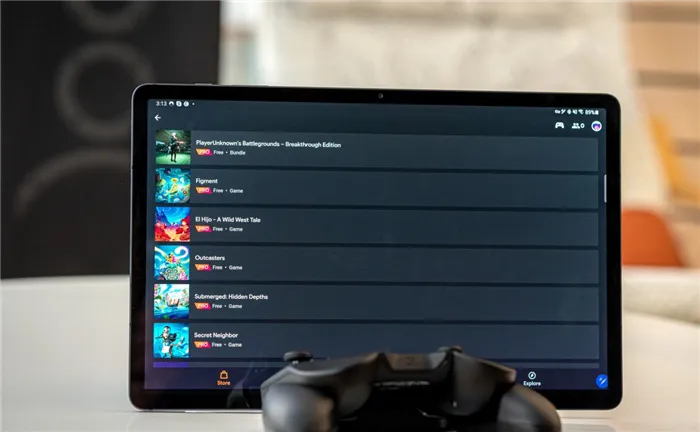
Доступные для сервиса страны
Google Stadia доступен в США, Канаде, Великобритании, Франции, Италии, Германии, Австрии, Испании, Швеции, Швейцарии, Дании, Норвегии, Финляндии, Бельгии, Ирландии, Нидерландах, Польше, Португалии, Чешской Республике, Словакии, Румынии. Венгрия. Стоимость подписки на премиум-аккаунт составляет 10 евро (около 900-100 рублей).
Сервис поддерживает смартфоны на базе Android и IOS, а также компьютеры. Приложение для Smart TV будет выпущено в ближайшее время.
Доступное качество изображения
Приобретение премиум-аккаунта GoogleStadia дает доступ к изображениям в формате 4KHDR. Бесплатный аккаунт означает разрешение 1080p. Качество изображения также зависит от вашего интернет-соединения: для воспроизведения в формате 1080p необходимо 10 мбит/с, а для воспроизведения в формате 4K — не менее 30 мбит/с.
Впечатления от использования сервиса
После объявления о Stadia новости о ней стали горячей темой. Пока что он остается многообещающим сервисом, но с одним существенным недостатком — магазином Stadia. Купив игру там, вы не сможете установить ее в другом месте, даже если купите мощный ПК или мощную консоль. Одна или несколько игр по-прежнему будут принадлежать вам, но играть в них вы сможете только на этом игровом сервисе.
Чтобы получить максимальное качество изображения, вам также необходимо приобрести премиум-аккаунт. Чтобы играть в игру, вы обнаружите, что вам нужно не только купить, но и подключить платный премиум-аккаунт за 800 рублей.
Amazon Luna
Данный игровой сервис является закрытой бета-версией. Его можно получить только по приглашению. Luna немного похожа на Google Stadia, но вам нужно только подписаться на канал. В настоящее время доступны только два канала — LunaPlus и Ubisoft Plus. Игровой сервис Luna также имеет свой собственный контроллер.

Подписавшись на канал Luna Plus, вы получаете возможность играть в игры типа Indie. Тем не менее, есть несколько популярных игр, включая Metro Exodus и Grid. Стоимость подписки составляет 6 долларов США (около 500 рублей). Канал Ubisoft Plus предоставляет возможность играть во все игры компании. Стоимость этой подписки составляет 12 долларов США (около 1 200 рублей). В настоящее время качество изображения составляет 1080p. Однако компания обещала поддержку 4K в этом году.
Xbox Cloud Gaming, ранее известная как Project XCloud, — это платформа потокового вещания компании Microsoft. Он работает как дополнительная услуга к игровым конусам Xbox One и Xbox Series X и доступен в 26 странах в рамках подписки Xbox Game Pass Ultimate.
Прием править
Услуга в целом получила положительные первые впечатления от критиков. 21 22 23 LTE-соединение T-Mobile имело всего 25 Мбит/с приема, что никак не повлияло на качество изображения. Воспроизведение движущихся автобусов и поездов не привело к значительной потере качества изображения. 24
Критики также заявили, что запуск игры на телефоне был быстрее, потому что игра запускалась на более мощном удаленном сервере, а не на жестком диске консоли. Время загрузки также сведено к минимуму, что приближает игру к компьютерному геймплею. 24
















